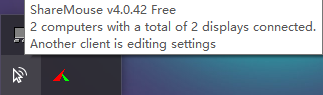1、官网下载安装sharemouse,启动后在任务栏可以看到一个鼠标的图标,此时还没有建立连接。
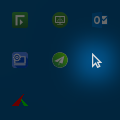
2、右键图标,选择settings,打开设置页面
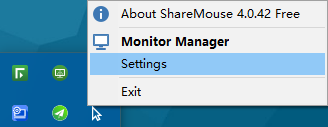
3、在对话框中选择网络Network,然后设置用于匹配的密码,当然这个密码不是必须的。但是建议设置,因为在局域网内,尤其是公司环境,其它人如果也在使用就会产生干扰。注意需要匹配的怎剑词阶两台电脑都要配置一样的密码。
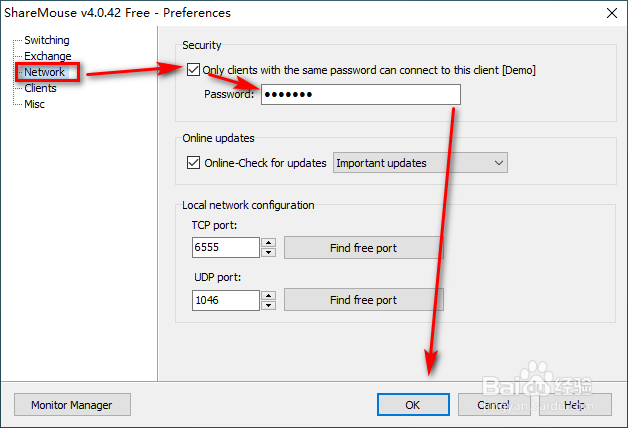
4、两台电脑都配置好以后,sharemouse会在局域网内自动搜索并连接匹配密码的PC。连接上后可以看到图标多了个对勾。
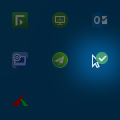
5、这个时候,可以选择管理,打开管理页面,此时会显示两台PC的编号,同时在各自电脑上弹框显示。
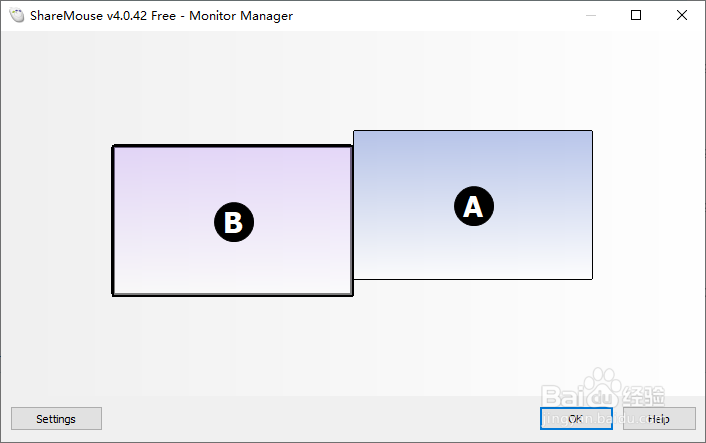

6、在任意一台PC上操作sharemouse时,在另一台PC都可以得到提示。好啦,接下来就可以无缝的使用一套键鼠操作两台PC啦。